追記:この記事の内容は古くなりました。SwitchBot Hub 2がアップデートされて、SwitchBotロックをMatter接続できるようになりました。以下をご覧ください。

この結果、Hub 2があればロックをHomeKitに直結できます。
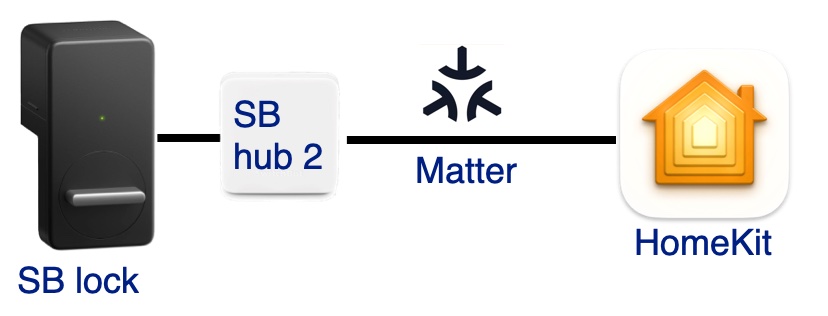
なので以下の記事内容のようにHomebridgeで接続する必要はなくなりました。Matter接続でもHomebridge接続でも、どちらも同様に動作しますが、Matter接続の方が(SwitchBotのクラウドを経由しないので)高速に動作します。(2023/07/07)
SwitchBotのスマートロックを玄関に取り付けました。HomebridgeのHomebridge SwitchBotプラグインを使うことで、HomeKitのロックメカニズムとして動作します。iPhoneやMacのホーム.appから使用できます。

SwitchBotロックを取り付ける
玄関には日本の家によくある、ラッチとデッドボルトが一つのユニットに組み込まれたタイプの錠前がついてました。ドアレバーとサムターンは別です。SwitchBotのサイトに取り付け例の、綺麗な写真がありました。取り付けたドア錠前は、これとほぼ同じ形ですので流用させていただきます。

https://www.switchbot.jp/products/switchbot-lock より引用
取り付け足の長さを調整して、両面テープの剥離紙を剥がして押し当てるだけなので、数分で取り付け完了です。これ問題なく動作しました。ただし、写真を見ていただくとわかるように、結構不細工です。厚みもあるので、ドアレバーの操作に圧迫感が生まれます。でもちゃんと動作はします。
できれば、ドアに組み込める本格的なスマートロックが欲しいところです。錠前取り付け穴が標準化されていて、簡単に交換できる米国式のドアが羨ましいです。
SwitchBotロックの構成
本体
SwitbhBotロック本体はBLEで通信します。iPhoneにSwitchBotのアプリを入れれば、これがBLEでロックと通信するので、施錠・開錠できます。BLEの通信範囲内(多分20mくらい)にあるスマホから施錠開錠するというだけの機能ならば、本体だけで実現できます。
指紋認証パッド
本体に加えて、セット販売もされている指紋認証パッドがとても便利でした。パッドもBLEで通信します。本体とパッド(とスマホ)があれば、暗証番号、指紋、NFCカードで施錠開錠するスマートロックとして使用できます。この中でも指紋で開錠できる機能が便利です。NFCカードに関しては、手元にあるNFCカードらしきもの(Amazonで買った格安NFCタグ、スキー場のリフト券、Suicaなど)を試したのですが、全て使えませんでした。パッドに同梱されているNFCカードだけが使用可能でした。
SwitchBot Hub Mini
ここまでの構成では、本体、パッド、スマホはBLE接続して、ローカルに通信しています。これにSwitchBot Hub Mini(以下ハブ)を追加すると、BLEがWiFiネットワークにブリッジされて、SwitchBotのクラウドに接続するようになります。なので外出先からも施錠・開錠が可能になります。
本当はメーカのクラウドに依存したく無いのですが、ロックをHomebridgeからBLE経由でコントロールする方法が解明されていないようで、 やむを得ず導入しました。
Homebridgeを設定する
接続方式
SwitchBot製品は、一部のスマートプラグ以外はApple HomeKitに対応していません。でもHomebridgeを使えば、HomeKitから使用することができます。以前の記事では、BLE経由でSwitchBot製品を使いました。

ただ、ロックをBLE経由で使用するための方法が解明されていないようで、クラウドのAPI利用が必須のようです。そこで今回は、SwitchBotクラウドのAPI経由でロックを使用します。接続の手順は以下のようになります。
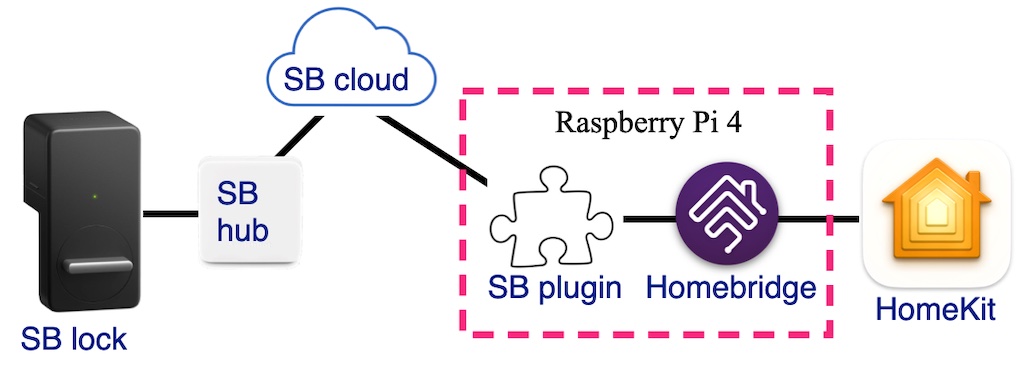
左にあるSwitchBotロックは、ハブを経由してSwitchBotクラウドに接続しています。一方で、Raspberry Pi 4の上で動いているHomebridgeに、SwitchBot用のプラグインを入れて設定します。このプラグインはクラウド経由でロックを操作します。これでHomebridgeは、SwitchBotロックを、HomeKitのロックメカニズムアクセサリとしてHomeKit側に公開します。
ちなみにSwitchBot Hub 2というMatter対応ハブがまもなく発売されるとのことです。これが出れば、クラウドもHomebridgeも必要なく、HomeKitから直接接続できるはずです。待ち遠しいところです。
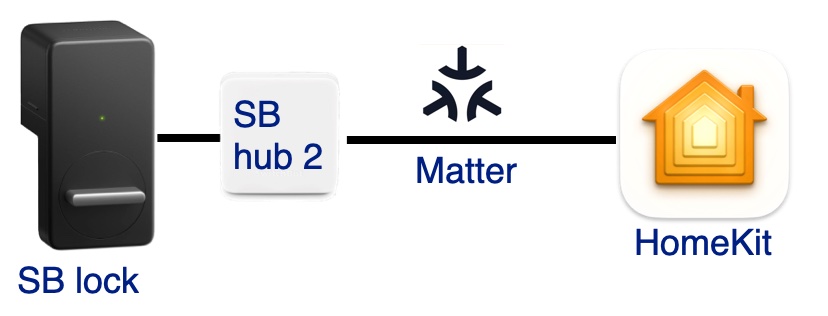
追記:冒頭にも追記したように、SwitchBot Hub 2がアップデートされて、SwitchBotロックをMatter接続できるようになりました。以下をご覧ください。

(2023/07/07)
プラグインを入れる
Homebridgeのweb UIのプラグインのページで、SwitchBotで検索すると15個のプラグインが見つかります。この中でもHomebridge SwitchBotというプラグインが更新も頻繁でしっかりしてそうです。
Githubのアカウント名はSwitchBotとなってます。社員の方かそれに近い人たちが開発しているようです。
プラグインを設定する
プラグインのページでのプラグイン導入が終わると「設定」ボタンが押せるようになります。Homebridge SwitchBotプラグインの設定ボタンを押すと、最初は説明の画面が出ます。
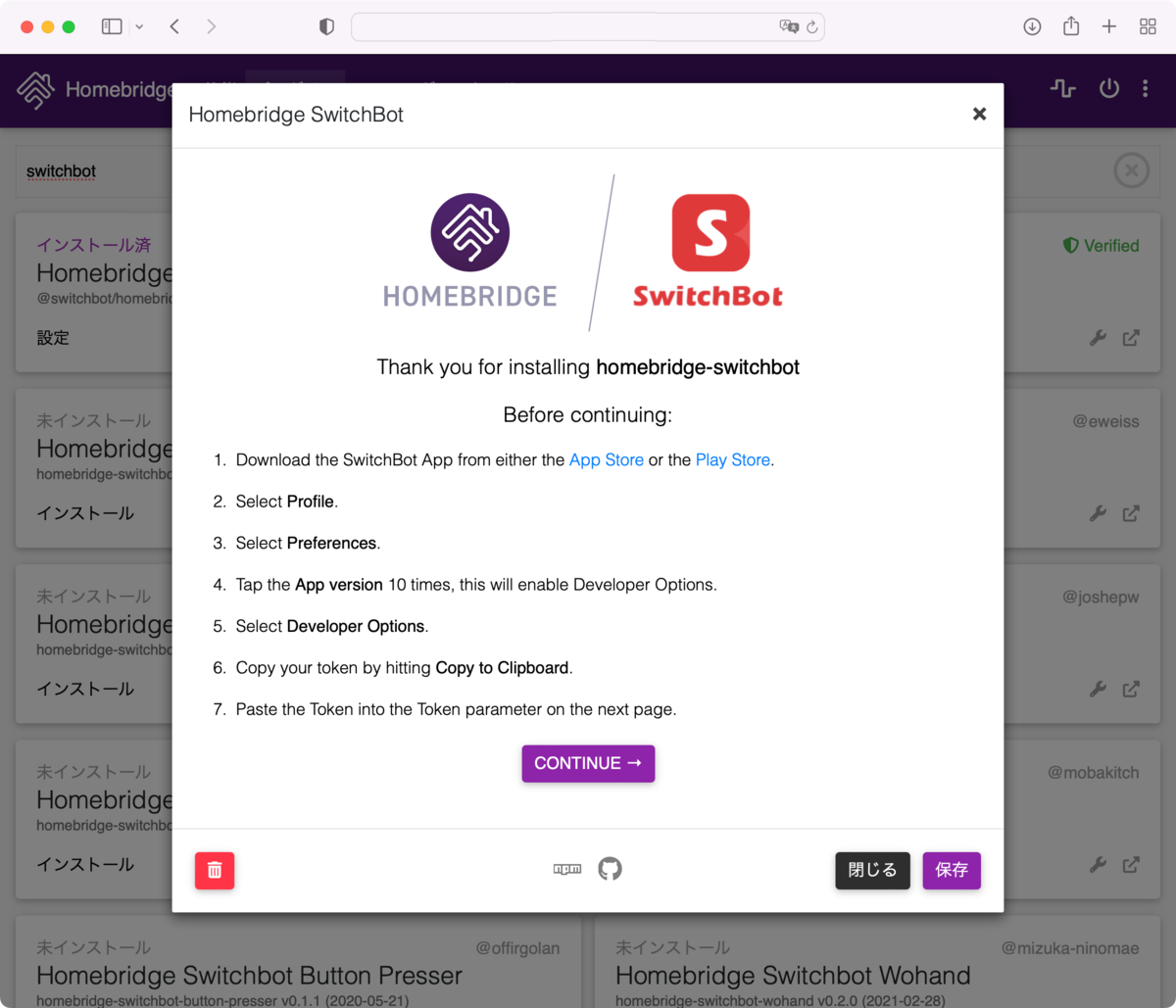
Homebridge SwitchBotプラグインの設定 (1)
それによると、
- iPhoneかAndroidからSwitchBotの専用アプリを開く
- その「プロフィール」ボタンを押す(人のアイコンのボタンです)
- 「設定」ボタンを押す(歯車アイコンのボタンです)
- 一番下にある「アプリバージョン」の表示を10回タップする(隠しコマンドですね)
- すると「開発者向けオプション」のボタンが出るのでこれをタップする
- 英数字のトークンが表示されるのでコピーボタンを押してクリップボードにコピーする
と書いてあります。そこで、iPhoneを操作して、「開発者向けオプション」のページを表示します。
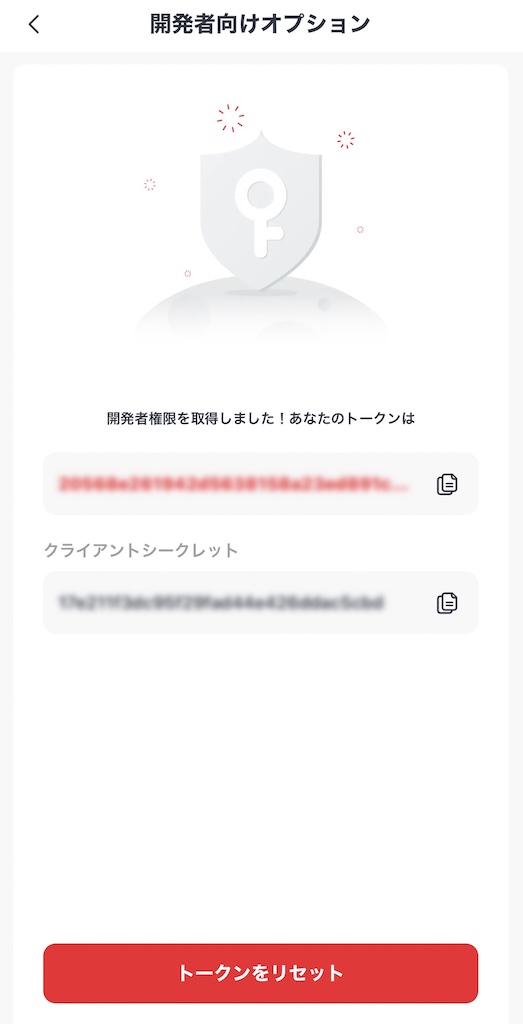
Homebridge SwitchBotプラグインの設定 (2)
トークンとクライアントシークレットという2種類の情報が見えます。右のアイコンをクリックするとコピーできます。このページを開いておいて、MacでのHomebridge設定操作に戻ります。
先の、HomebridgeのSwitchBotプラグイン画面で、CONTINUEを押すと設定画面に移ります。
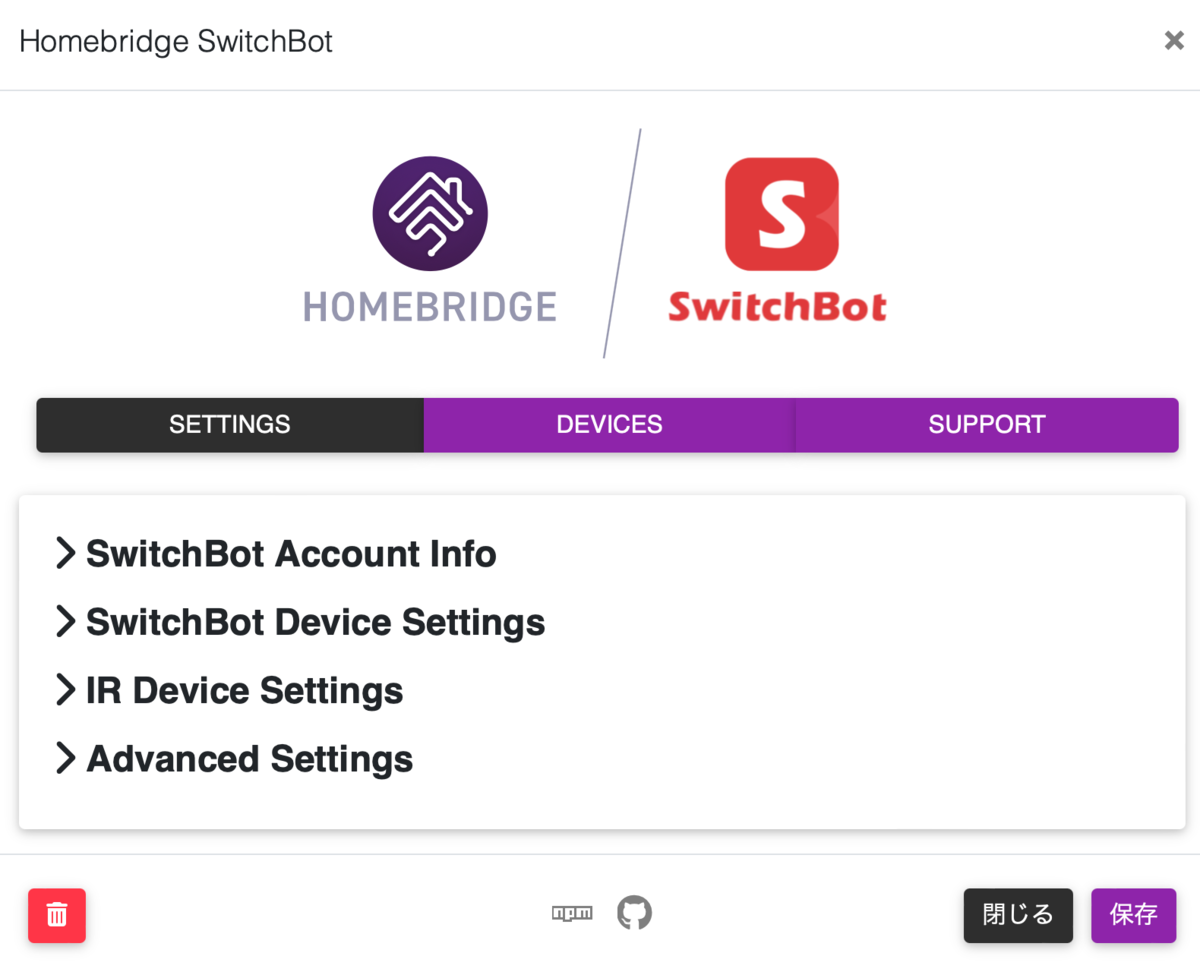
Homebridge SwitchBotプラグインの設定 (3)
最初の、SwitchBot Account Infoを選びます。するとTokenとSecretを入力する画面になります。
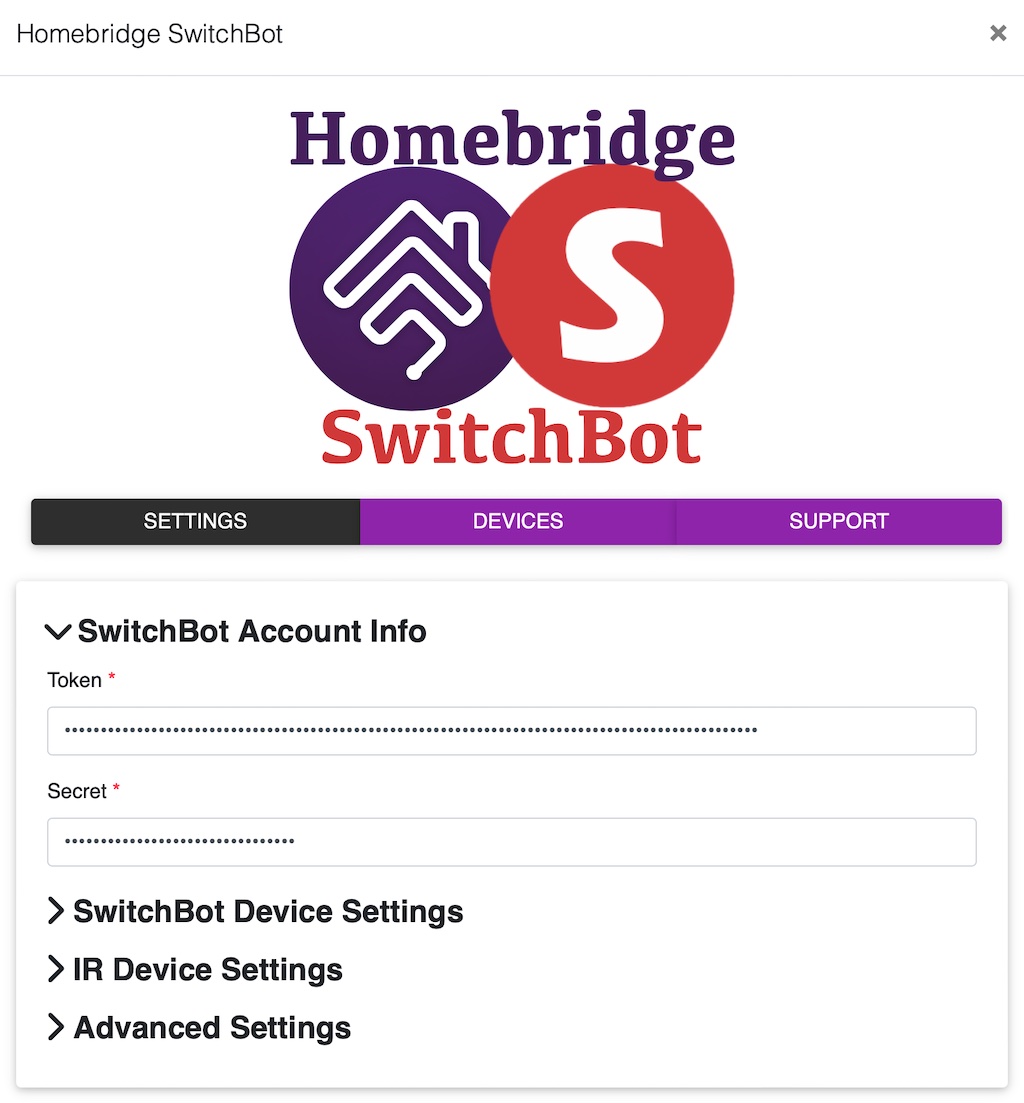
Homebridge SwitchBotプラグインの設定 (4)
iPhoneとMacを適切に設定してあるならば、iPhoneでコピーした内容が、Macでペーストできるはずです。iPhoneの画面で、TokenとSecretをコピーして、MacのHomebridgeプラグイン設定ページにペーストします。
これでSwitbhBotプラグインの設定は終了です。それぞれのSwitchBotデバイスに対して細かい設定が必要ならば、SwitchBot Device Settingsのメニューから設定できます。例えば、特定のSwitchBotデバイスを、SwitchBotクラウド経由ではなく、BLE直結でローカルに接続したい場合などは、このメニューから設定します。
HomeKitから使う
以上の設定を終え、Homebridgeを再起動すると、HomeKitからSwitchBotロックがロックメカニズムアクセサリとして見えます。iPhoneやMacのホーム.appを開くと、
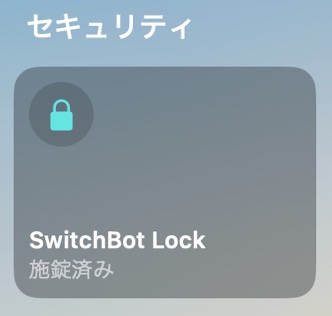
のように表示されています。これを操作すると、開錠することができます。
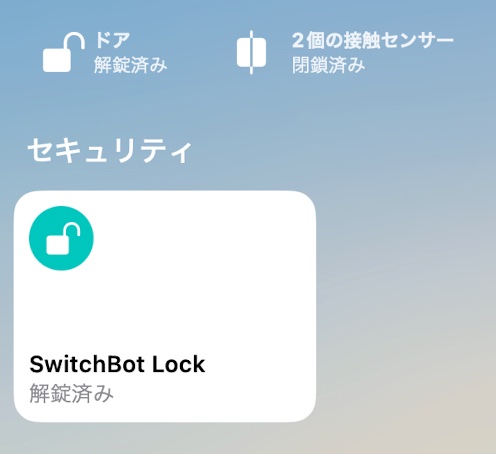
ちなみに玄関にはすでに前の記事で接触センサーを1個取り付けてありました。今回、SwitchBotにも接触センサが入っていて、それも表示されるようになりました。以下のように、2個のうち1個がSwitchBotロックのものだとわかります。
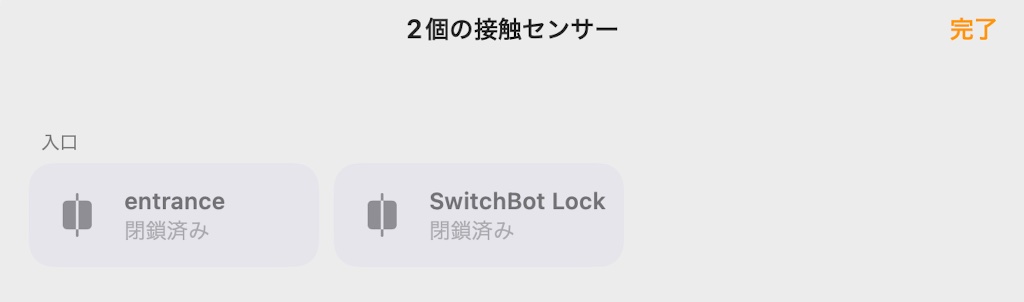
まとめ
SwitchBotのスマートロックを玄関ドアに取り付けました。取り付けは簡単でした。次にHomebridgeにSwitchBotプラグインを入れて、HomeKitから操作できるようにしました。設定作業は、SwitchBotのクラウドからトークンを手に入れて設定するだけです。プラグインが自動的にデバイスを検出して、HomeKitから見えるように橋渡ししてくれます。




コメント